Pytanie
Problem: Jak wyłączyć błąd Kontroli Konta Uzytkownika "Aplikacja została zablokowana dla Twojego bezpieczeństwa" na Windowsie 10?
Błąd „Ta aplikacja została zablokowana dla Twojego bezpieczeństwa” wciąż pojawia mi się na ekranie. Dzieje się to, gdy próbuję zainstalować nowe aplikacje – żadna z aplikacji, które próbuję zainstalować, nie jest niebezpieczna. Ostrzeżenie to jednak pojawia się też, gdy próbuję uruchomić program już zainstalowany w systemie. Irytuje mnie to. Czy możecie mi pomóc?
Rozwiązany problem
Wielu użytkowników Windowsa 10 wyraża frustrację zwiazaną z błędem wiadomości “Aplikacja została zablokowana dla Twojego bezpieczeństwa”. Błąd ten pojawia się z róznych powodów; na przykład, gdy właściciel komputera próbuje uruchomić setup.exe lub inną aplikację typu .exe, instalować oprogramowanie zarówno z oficjalnych stron jak i z zewnętrzych źródeł pobierania, a czasem nawet uruchomić losową aplikację czy plik nie uruchamiany przez komputer od długiego czasu. Pełna treść wiadomości brzmi:
Aplikacja została zablokowana ze względów bezpieczeństwa – administrator uniemożliwił Tobie uruchomienie aplikacji. Po więcej informacji skontaktuj się z administratorem.
Warto zwrócić uwagę na to, że właściciel komputera jest administratorem, a mimo to błąd aplikacji zablokowanej dla bezpieczeństwa nadal się pojawia. Wiadomość może czasem (NIE zawsze) pojawić się wraz z pytaniem: „Czy chcesz pozwolić tej aplikacji na modyfikację systemu?”, gdzie użytkownik musi wybra „Tak” bądź „Nie”. Jeśli chcesz zainstalować nowe oprogramowanie, upewnij się że jest ono w pełni bezpieczne przed kliknięciem „Tak”. Dzieje się to dlatego, że błąd „Aplikacja została zablokowana dla Twojego bezpieczeństwa” jest częścią funkcji Windowsa 10 znanej jako Kontrola Konta Użytkownika (User Account Control, UAC). Funkcja ta została stworzona, by wzmocnić ochronę komputera przed malware, wirusami i innymi cyberzagrożeniami. Jeśli więc otrzymujesz ten alarm, powinieneś sprawdzić czy zmiany, które chcesz wprowadzić nie uszkodzą systemu. Podczas gdy zwykle Kontrola Konta Użytkownika blokuje instalację nieautoryzowanych bądź złośliwych aplikacji, czasem ochrona Windowsa 10 staje się nazbyt agresywna, co uniemożliwia użytkownikom na uruchamianie prawdziwych aplikacji czy plików. Na szczęcie, można wyłączyć ten alarm Kontroli Konta Użytkownika z pomocą poniższych kroków.
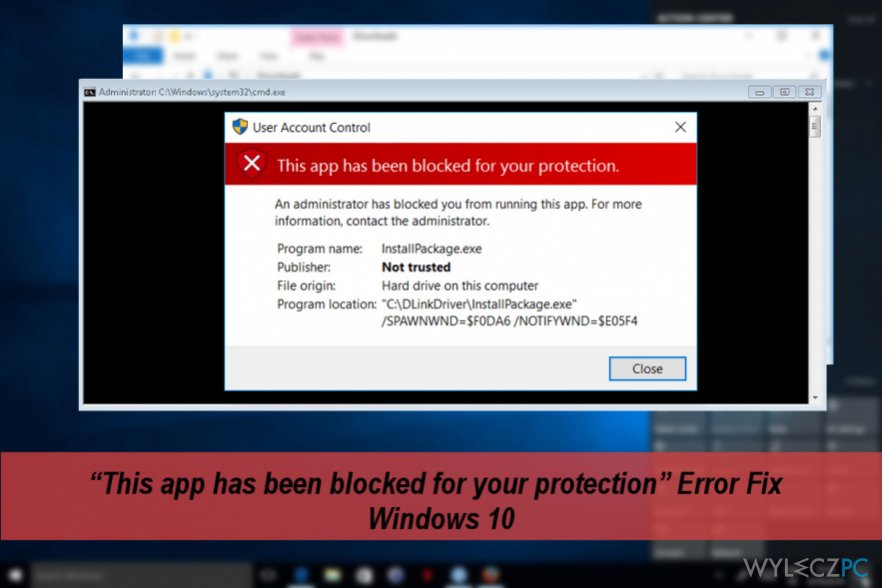
WAŻNE: stanowczo ODRADZAMY wyłączanie błędu “Aplikacja została zablokowana dla Twojego bezpieczeństwa.” W taki sposób obniżasz stopień ochrony Twojego komputera i możesz przypadkowo zainstalowac wirusy. Jeśli jednak wiadomość zbyt mocno Cię irytuje, zainstaluj Reimage lub inny potężny program anty-malware oraz uaktualnij go.
Wyłączanie błędu „Aplikacja została zablokowana dla Twojego bezpieczeństwa”
UWAGA: wykonaj poniższe czynności tylko, jeśli błąd „Aplikacja została zablokowana dla Twojego bezpieczeństwa” uniemożliwia Ci pobranie/instalację/uruchomienie programu bezpiecznego w 100%.
Metoda 1. Uruchom Wierz Poleceń jako administator
- Zaloguj się jako administrator.
- Otwórz „Start” i wpisz „wiersz poleceń”.
- Kliknij drugim przyciskiem myszy na pierwszy wynik i wybierz „Uruchom jako Administrator.”
- Wpisz pełny adres aplikacji, na przykład C:\\Dell\\Drivers\\24T1W\\R235168\\Setup.exe.
Metoda 2. Włącz ukryte konto Administatora…
…aby naprawić błąd „Aplikacja została zablokowana dla Twojego bezpieczeństwa” pojawiający się z powodu ukrytego, wbudowanego konta Administratora w komputerze. Ukryte konto może być powodem, dla którego niektóre prawdziwe aplikacje są blokowane. By to naprawić:
- Kliknij drugim przyciskiem myszy na „przycisk Windows” i wybierz „Wiersz Poleceń (Admin)”.
- wpisz komendę net user administrator /active:yes i wciśnij „Enter.”
- Zamknij wiersz poleceń i wyloguj się z konta.
- W lewym dolnym rogu zobaczysz konto Administratora.
- Zaloguj się na nie.
- Odnajdź aplikację lub plik .exe, ktorego nie możesz zainstalować/uruchomić i sprawdź, czy błąd „Aplikacja została zablokowana dla Twojego bezpieczeństwa” zniknął.
- Jeśli problem został rozwiązany, wyloguj się z konta Administratora i zaloguj się na orginalne konto.
- By ukończyć zadanie, otwórz Wiersz Poleceń tak, jak wyjaśniliśmy powyżej i wpisz komendę net user administrator /active:no, aby wyłączyć ukryte konto Administratora.
Zoptymalizuj system i spraw, że będzie działał lepiej
Zoptymalizuj swój komputer już teraz! Jeśli nie chcesz przeszukiwać swojego komputera ręcznie i mieć problemów z poszykiwaniem przyczyn spowolnienia sprzętu, możesz użyć narzędzi przedstawionych poniżej. Wszystkie te rozwiązania zostały przetestowane przez zespół wyleczpc.pl - mamy tak pewność, że opisane programy pomogą ulepszyć system. By przyspieszyć komputer jednym kliknięciem, skorzystaj z jednego z poniższych narzędzi:
Zapobiegaj śledzeniu cię przez strony internetowe, dostawcę usług internetowych i inne podmioty
Aby pozostać całkowicie anonimowym i zapobiec śledzeniu cię przez dostawcę usług internetowych i rząd, powinieneś skorzystać z Private Internet Access VPN. Pozwoli ci to łączyć się z Internetem zachowując całkowitą anonimowość poprzez szyfrowanie wszystkich informacji oraz zapobiegać śledzeniu, reklamom i złośliwej zawartości. Co najważniejsze, powstrzymasz nielegalne działania inwigilacyjne, które NSA i inne instytucje rządowe prowadzą za twoimi plecami.
Szybko odzyskaj utracone pliki
Nieprzewidziane okoliczności mogą nastąpić w dowolnym momencie podczas korzystania z komputera: może się on wyłączyć z powodu przerwy w zasilaniu, może pojawić się BSOD lub komputer może zostać ponownie uruchomiony przez losowe aktualizacje systemu Windows, kiedy na kilka minut od niego odejdziesz. W efekcie możesz utracić swoje szkolne zadania, ważne dokumenty i inne dane. Aby odzyskać utracone pliki, możesz użyć Data Recovery Pro – ten program przeszukuje kopie plików, które są wciąż dostępne na twoim dysku twardym i szybko je odzyskuje.



